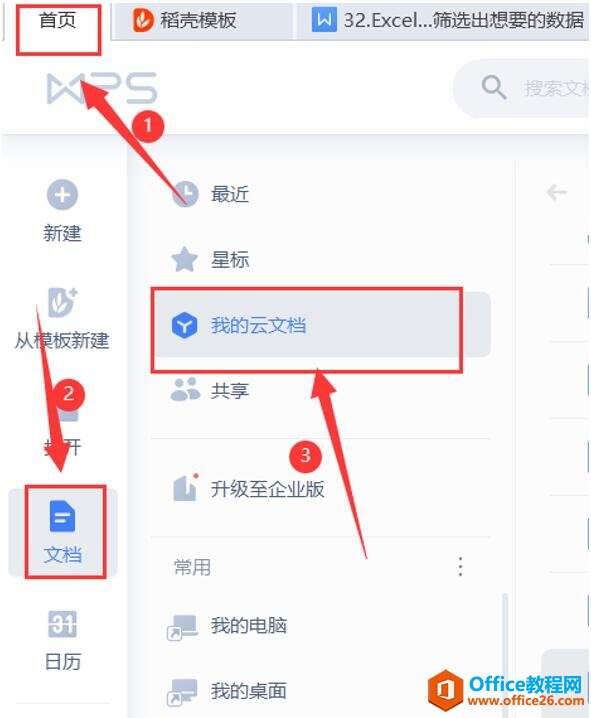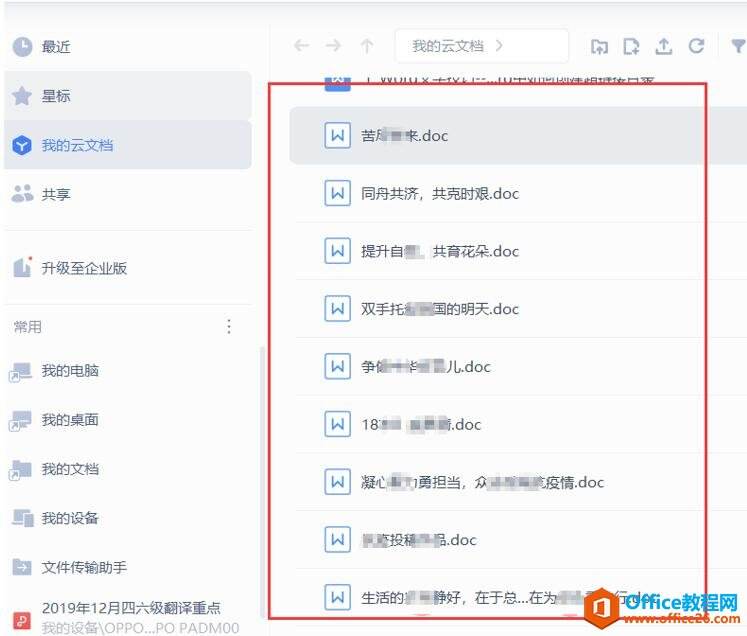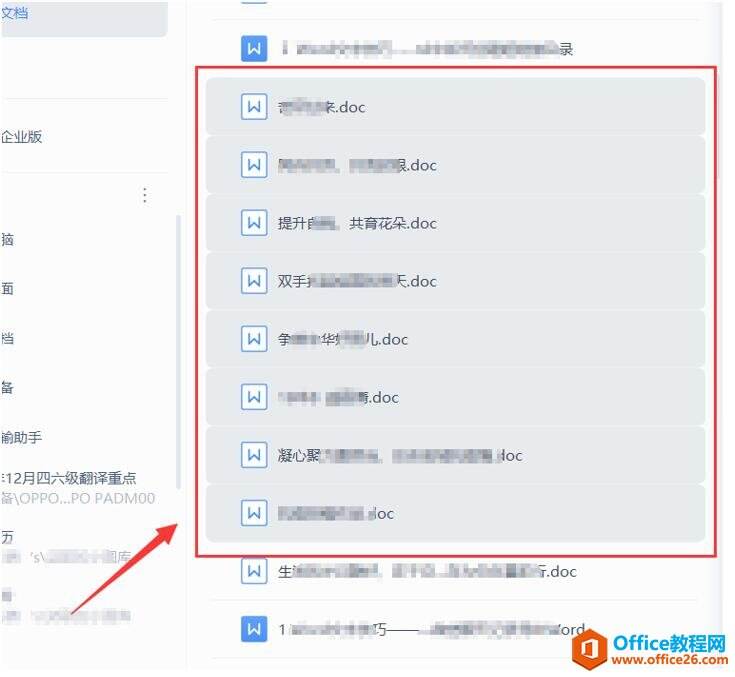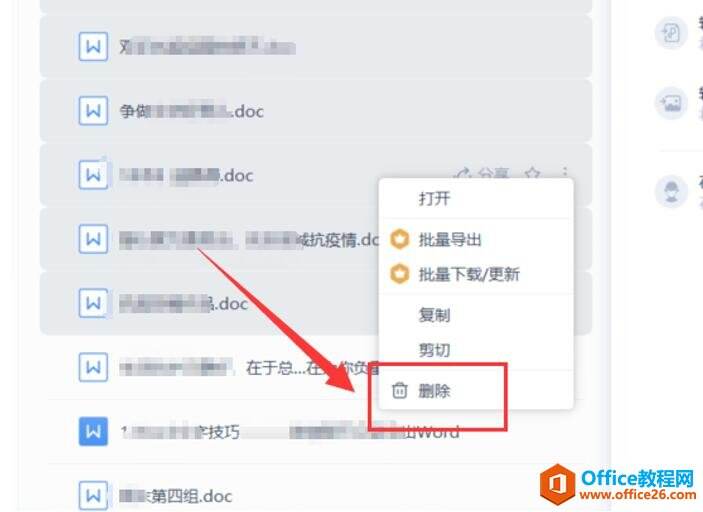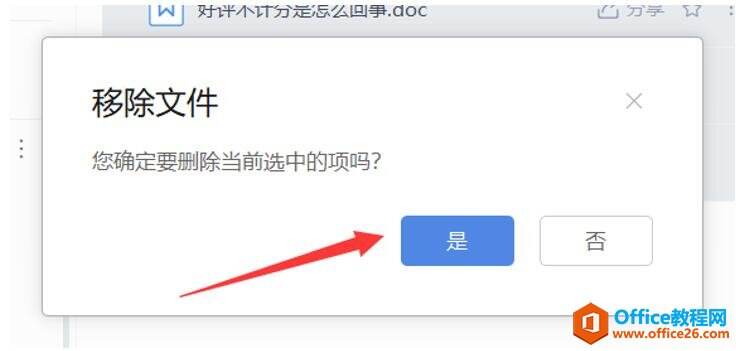WPS云文档怎么批量删除
办公教程导读
收集整理了【WPS云文档怎么批量删除】办公软件教程,小编现在分享给大家,供广大互联网技能从业者学习和参考。文章包含331字,纯文字阅读大概需要1分钟。
办公教程内容图文
这个时候我们就能看到我们所有的云文档的文件都在这里:
我们先选中其中一个需要删除的文件,然后按住键盘上的Ctrl键,鼠标继续点击选中需要删除的文件,这样可以批量选择文件:
我们将鼠标放在选中的区域,然后右击点击删除:
确定删除当前选中的项:
这样选中的文件就批量删除了,是不是非常方便呢。
学会WPS云文档的批量删除可以为我们节省非常多的时间提高工作效率,你学会了吗?
办公教程总结
以上是为您收集整理的【WPS云文档怎么批量删除】办公软件教程的全部内容,希望文章能够帮你了解办公软件教程WPS云文档怎么批量删除。
如果觉得办公软件教程内容还不错,欢迎将网站推荐给好友。